在本文中,我们将向您展示如何在 SSRS 中格式化表格式报表。它包括在 SSRS 或 SQL Server Reporting Services 中通过示例更改表格式报表的字体样式、字体颜色、字体系列、字体大小、字体粗细和背景颜色。
为了说明可用的格式选项,我们将使用下面显示的数据集。请参考“共享数据源”和“数据集”文章,以了解创建用于此 SSRS 报表的数据源和数据集的步骤。
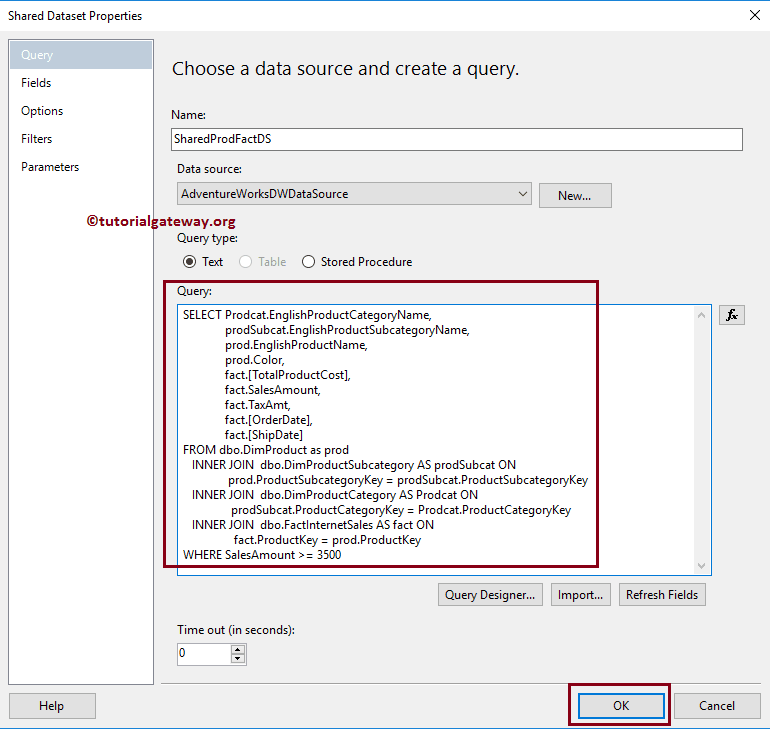
我们在上述数据集中使用的自定义 SQL 查询是
-- Format SSRS Table Report
SELECT Prodcat.EnglishProductCategoryName,
prodSubcat.EnglishProductSubcategoryName,
prod.EnglishProductName,
prod.Color,
fact.[TotalProductCost],
fact.SalesAmount,
fact.TaxAmt,
fact.[OrderDate],
fact.[ShipDate]
FROM dbo.DimProduct as prod
INNER JOIN
dbo.DimProductSubcategory AS prodSubcat ON
prod.ProductSubcategoryKey = prodSubcat.ProductSubcategoryKey
INNER JOIN
dbo.DimProductCategory AS Prodcat ON
prodSubcat.ProductCategoryKey = Prodcat.ProductCategoryKey
INNER JOIN
dbo.FactInternetSales AS fact ON
fact.ProductKey = prod.ProductKey
WHERE SalesAmount >= 3500
为了说明 SSRS 中可用的表格式化选项,我们将使用下面显示的报表。请参考“表格式报表”文章以了解创建表格式报表的步骤,并参考“表格式报表中的分组”文章以了解分组。
如果您观察到下面的屏幕截图,它只是一个普通的报表,包含产品类别名称(主组)、产品子类别名称(子组)、产品名称、颜色、总产品成本和销售额列作为详细信息。
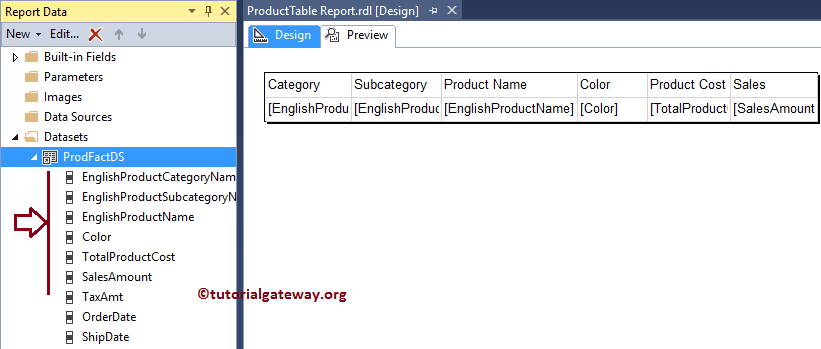
让我向您展示表格式报表的预览。
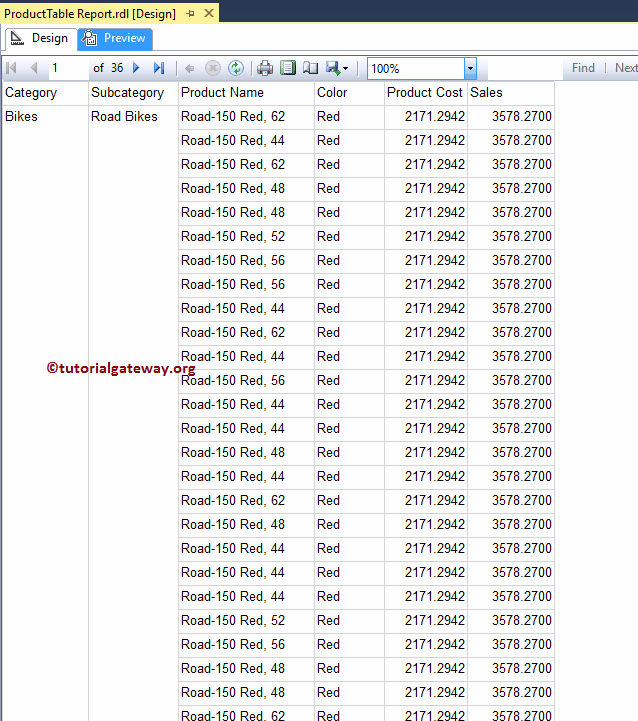
如果您观察到上面的屏幕截图,它显示了完美的结果,但我必须说,呈现的数据很糟糕。
SSRS 中的表格式报表格式设置
请按住 Ctrl 键(如果您在 Windows 上),选择所有列,然后转到属性窗口。它允许我们格式化表格式报表中存在的所有行和列。
SSRS 表格式报表字体格式设置
请导航到属性窗口中的“字体”部分,然后展开它以查看可用属性
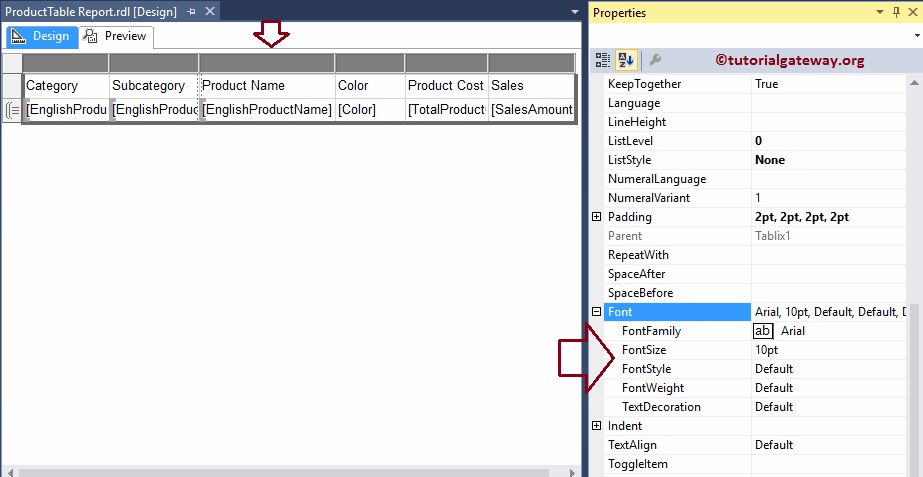
首先,我们将更改整个报表的字体系列。要更改字体系列,请转到“字体系列”属性,然后根据您的需要更改字体。
在这里,我们将报表标题文本和详细信息行的字体更改为 Cambria。
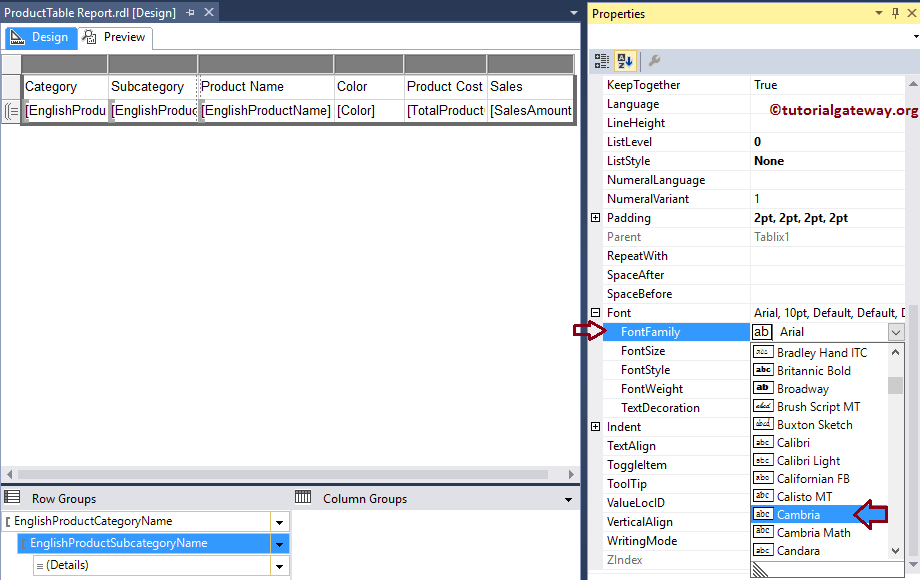
SSRS 表格式报表标题行格式设置
要格式化标题行(列标题),请选择标题行。接下来,转到“属性”。首先,我将字体大小更改为 12pt

您可以使用“字体样式”属性将默认样式更改为斜体
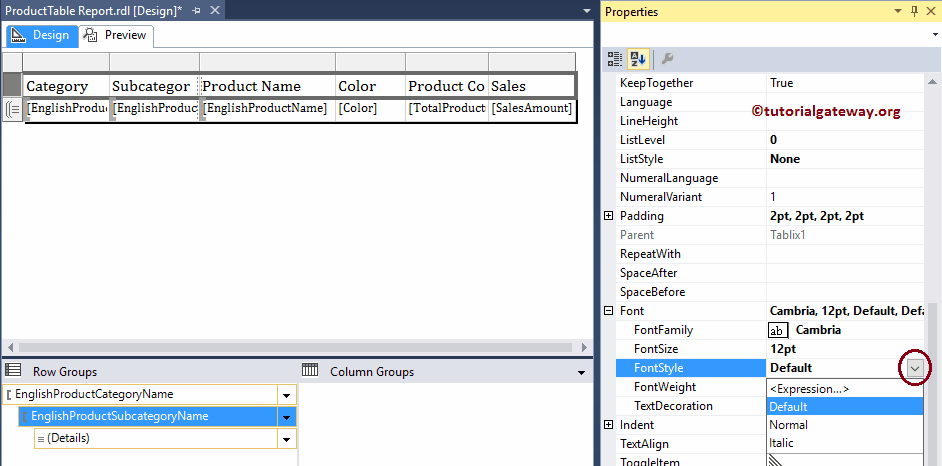
您可以使用“字体粗细”属性将字体更改为粗体、细体、正常、特细、半粗、特粗、重体、细体等。在这里,我们将字体粗细更改为半粗。
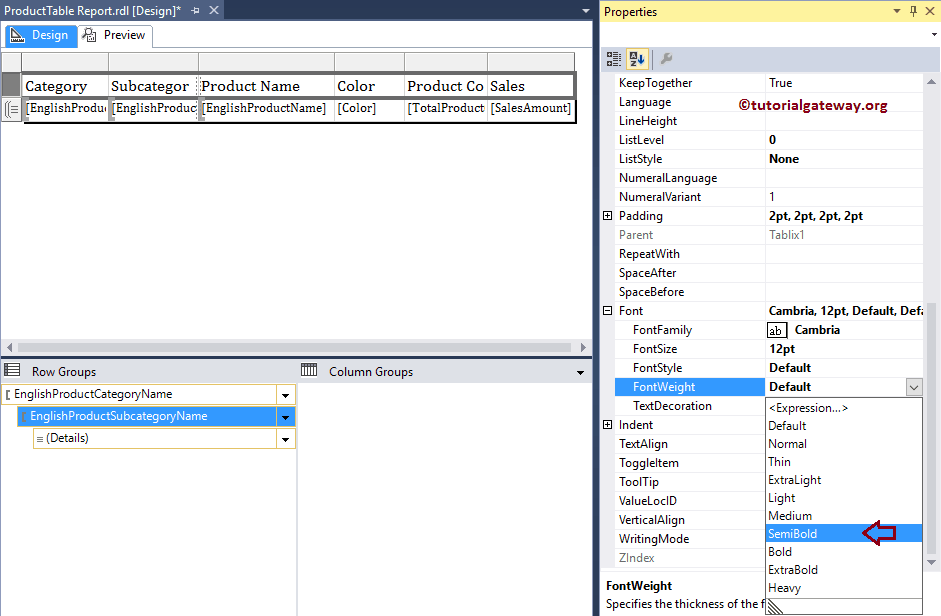
SSRS 表格式报表标题行背景格式设置
要更改背景颜色,请转到“背景颜色”属性并选择所需的颜色。在这里,我们选择青绿色。
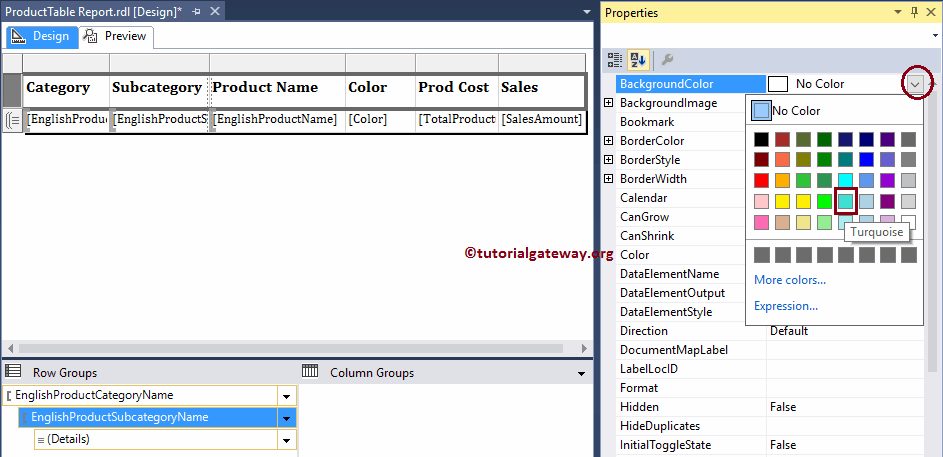
表格式报表详细信息行格式设置
要格式化详细信息行(除列标题外的所有行),请通过选择角落来选择详细信息行,然后转到“属性”。我将字体大小更改为 11pt
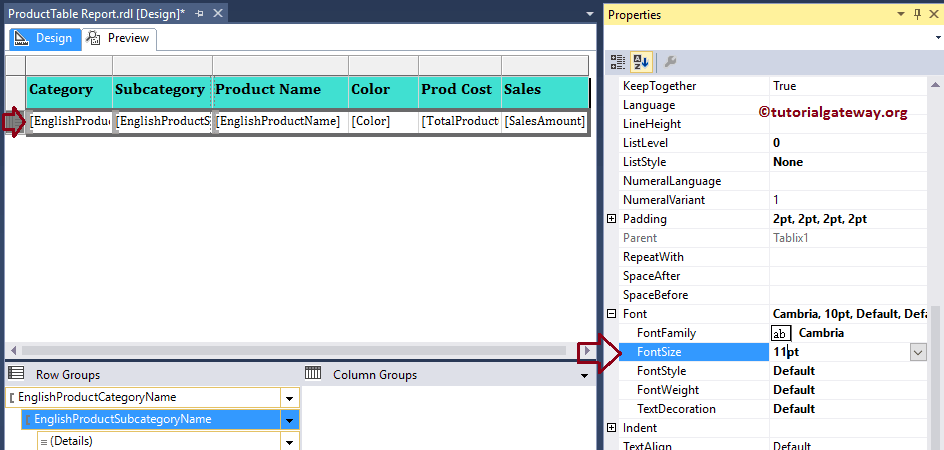
让我们预览格式化的 SSRS 表格式报表
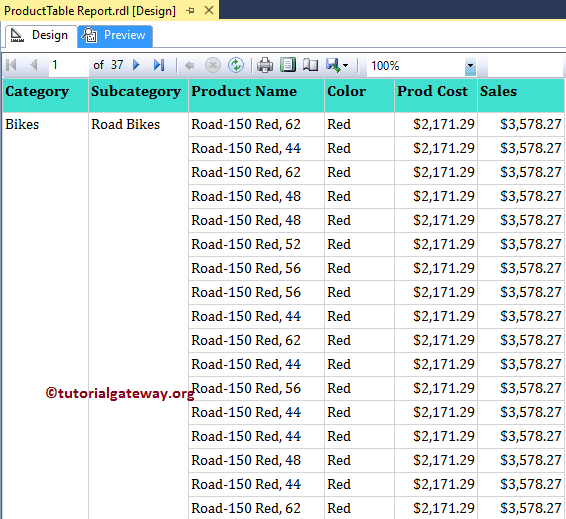
如果您观察到上面的屏幕截图,它看起来整洁干净。